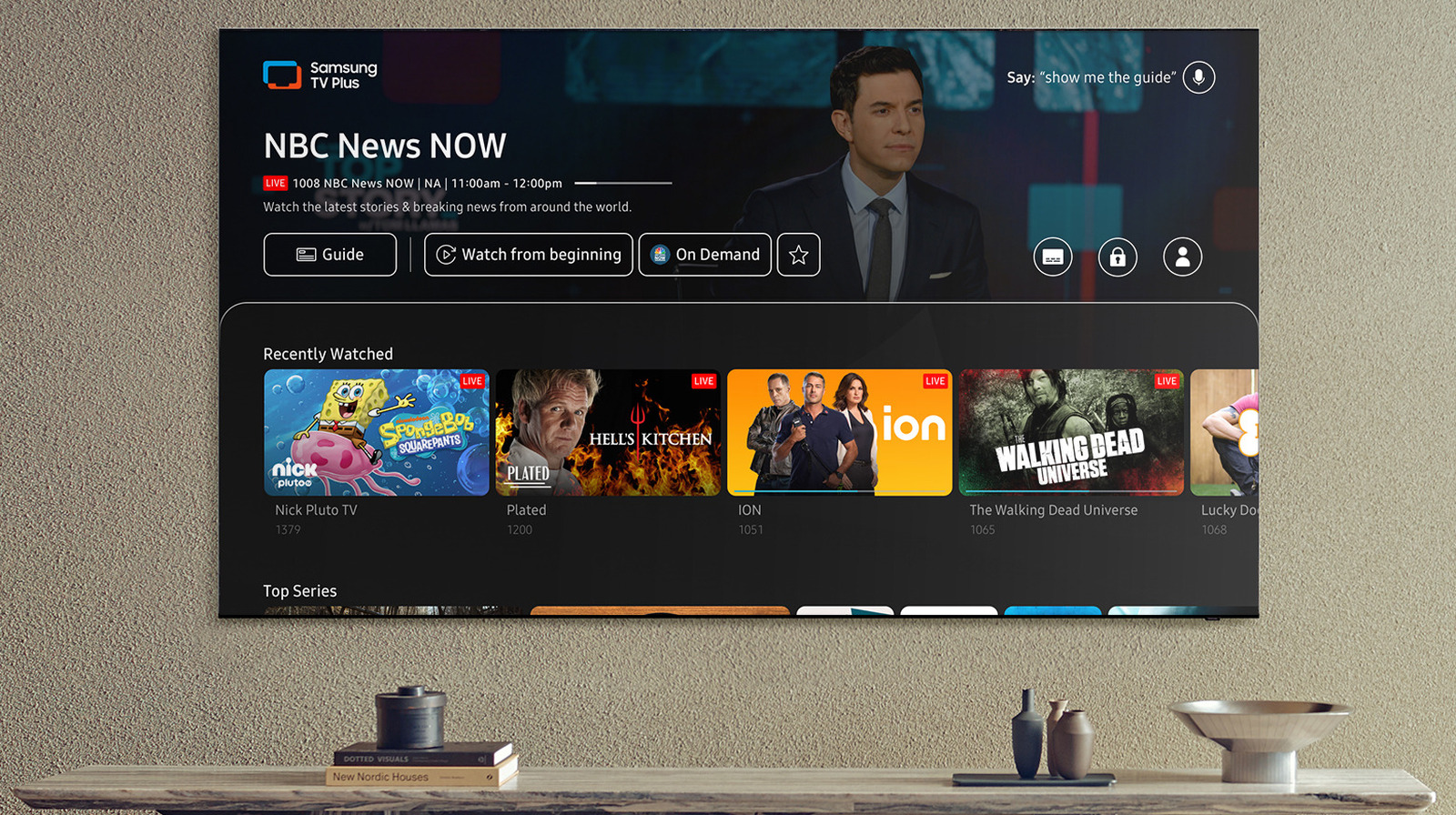
Nous pouvons recevoir une commission sur les achats effectués à partir de liens.
Par rapport à un téléphone ou un ordinateur, votre Samsung TV a beaucoup moins de stockage interne, généralement environ 8 Go. Étant donné qu’une partie de cela est utilisée en permanence par le système d’exploitation, il vous reste très peu d’espace de stockage pour installer vos applications préférées. En conséquence, ce n’est qu’une question de temps avant de rencontrer des problèmes de stockage sur votre Samsung TV.
Publicité
Lorsque votre Samsung TV est à faible stockage, vous pouvez rencontrer des erreurs lors de l’installation de nouvelles applications ou de la mise à jour du logiciel. Cela peut également faire ralentir ou décrocher votre Samsung TV. Pour éviter ces problèmes, c’est une bonne idée de surveiller l’espace de stockage de votre téléviseur en se dirigeant vers le menu des soins de l’appareil. Voici comment faire cela.
- Appuyez sur le bouton d’accueil de votre téléviseur et sélectionnez Paramètres.
- Accédez à l’onglet Support sur votre gauche et sélectionnez les soins de l’appareil.
- Attendez le chargement du menu de soins de l’appareil et sélectionnez Gérer le stockage.
- Dans ce menu, vous verrez l’espace de stockage utilisé et disponible dans le coin supérieur droit. Vous pouvez également vérifier la quantité de stockage que chaque application utilise.
Si l’espace de stockage disponible est trop bas, les applications inutiles désinstallées peuvent aider. Cependant, ce n’est pas votre seule option. Il existe également d’autres façons de récupérer l’espace de stockage utilisé sur votre Samsung TV.
Effacer le cache et les données de l’application
Alors que vous continuez à utiliser des applications sur votre Samsung TV, ils collectent des fichiers de cache. Cela réduit le temps nécessaire pour charger le même contenu à plusieurs reprises et améliore l’expérience utilisateur. Par exemple, des applications en streaming comme Netflix peuvent stocker les vignettes du stockage interne de votre téléviseur pour éviter de les télécharger à chaque fois que vous ouvrez l’application. Plus vous utilisez d’applications, plus les données de cache se renforcent dans le temps.
Publicité
Étant donné que Cache n’est que des fichiers temporaires, vous pouvez le supprimer en toute sécurité pour libérer cet espace de stockage. La compensation du cache peut également aider si une application ne fonctionne pas correctement sur votre Samsung TV. De même, vous pouvez supprimer l’intégralité des données de l’application, qui supprime tout, y compris vos informations de connexion, et restaurer l’application à ses paramètres par défaut. Notez que ces options ne sont disponibles que sur les modèles TV Samsung à partir de 2020 et plus récents.
Pour effacer le cache d’application ou les données sur votre Samsung TV, accédez à Paramètres> Prise en charge> Soins de l’appareil> Gérer le stockage. Dans ce menu, vous verrez une liste d’applications installées sur votre téléviseur. À partir de là, sélectionnez le bouton Afficher les détails sous n’importe quelle application pour afficher la quantité de cache et de données qu’il utilise. Ensuite, cliquez sur le cache effacer et effacez les options de données pour supprimer les fichiers. Vous pouvez répéter ces étapes pour toutes les applications qui occupent une grande quantité d’espace de stockage.
Publicité
Réinitialisez le Smart Hub
Un autre moyen utile de libérer de l’espace de stockage sur votre Samsung TV consiste à réinitialiser le Smart Hub, qui est un système de menu à travers lequel vous accédez aux applications et aux jeux. La réinitialisation du Smart Hub supprime toutes les informations du compte utilisateur et tous les paramètres de Smart Hub que vous pourriez avoir changé. Ce processus initialise également toutes les applications, ce qui signifie que toutes leurs données sont supprimées. Voici comment vous pouvez réinitialiser le Smart Hub sur votre Samsung TV:
Publicité
- Accédez à la page d’accueil et sélectionnez l’option Paramètres.
- Dirigez-vous vers l’onglet Assistance et sélectionnez les soins de l’appareil.
- Choisissez l’option d’auto-diagnostic.
- Sélectionnez Réinitialiser Smart Hub, puis entrez la broche. La broche par défaut est 0000.
Attendez que votre Samsung TV réinitialise le Smart Hub et vous pourrez repartir de zéro. La réinitialisation du Smart Hub est un moyen beaucoup plus rapide de libérer le stockage par rapport à la compensation manuelle du cache et des données. Cependant, vous devrez vous reconnecter manuellement à vos applications, ce qui peut être un problème. Si vous n’êtes toujours pas satisfait de l’espace de stockage disponible, votre dernière option consiste à effectuer une réinitialisation d’usine en vous dirigeant vers les paramètres> Général et confidentialité> Réinitialisation des données d’usine. Cela réinitialisera tous les paramètres et supprimera toutes les applications que vous avez installées sur votre Samsung TV, ce qui le rend aussi bon que nouveau.


